Python для чайников: установка
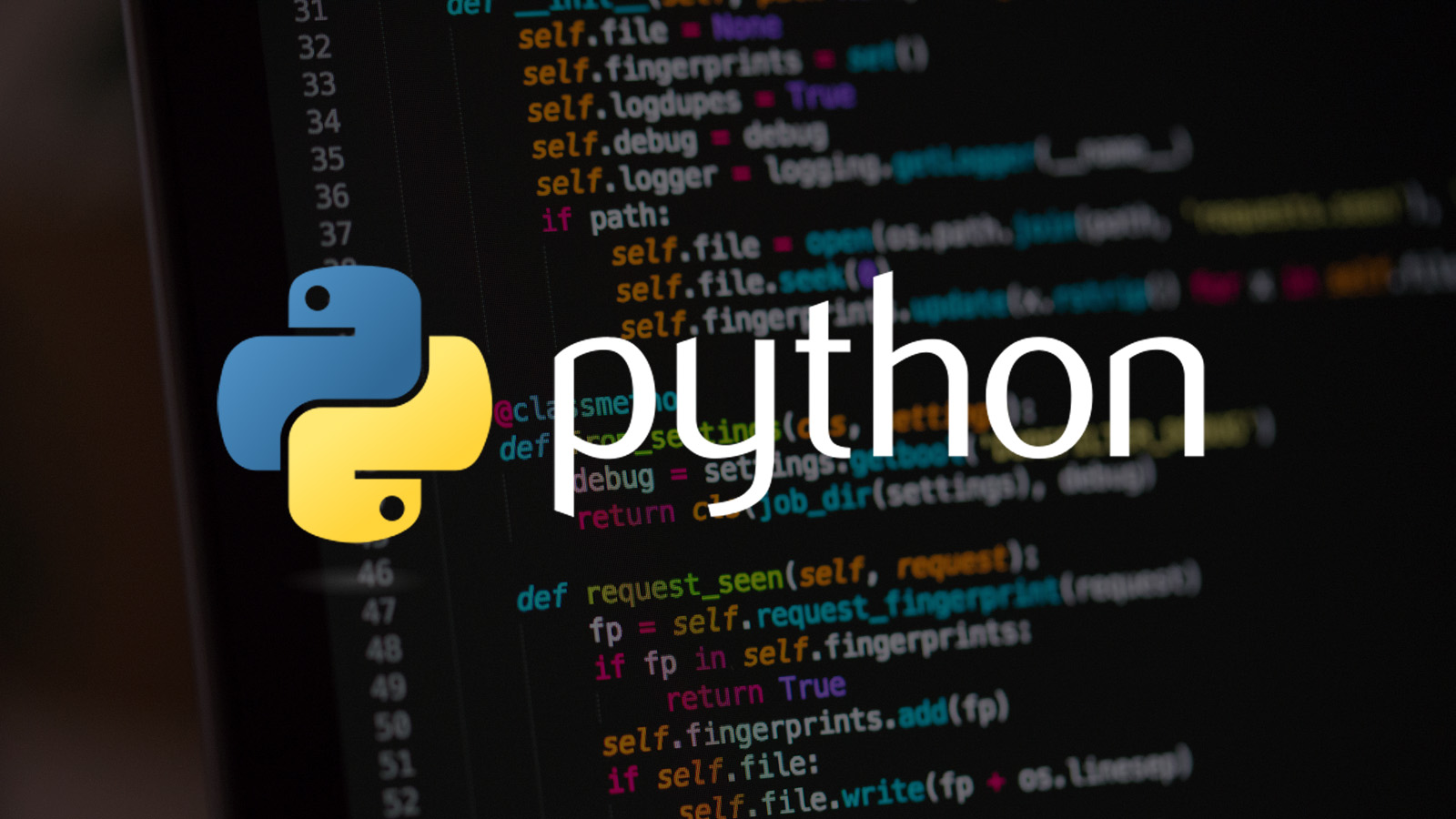
21 мая 2020 Python
Это первый урок из цикла небольших статей для тех, кто только начинает изучать язык программирования Python или программирование в целом. Как известно Python язык с низким порогом вхождения, поэтому он подойдет и как первый язык для начала изучения программирования. На Python можно писать практически все, что угодно, начиная от десктопных приложений и заканчивая нейросетями. Мне Python нужен в первую очередь для веб-разработки, а так же я интересуюсь нейросетями. Кстати уже на первых уроках вы научитесь запускать веб-сервер и открывать страницы сайта написанного на Python в браузере. А уже на третьем уроке вы напишите настоящую нейросеть!
Итак, для начала работы вам необходимо установить сам Python. Рассмотрим установку языка на систему с операционной системой Windows.
1. Скачайте установочный файл по ссылке https://www.python.org/downloads/
2. Запустите скачанный файл.
2. Выберите опции установки.
В первом окне предлагается два варианта Install Now и Customize installation. При выборе Install Now, Python установится в папку по указанному пути. Помимо самого интерпретатора будет установлен IDLE (интегрированная среда разработки), pip (пакетный менеджер) и документация, а также будут созданы соответствующие ярлыки и установлены связи файлов, имеющие расширение .py с интерпретатором Python. Customize installation – это вариант настраиваемой установки. Опция Add python 3.8 to PATH нужна для того, чтобы появилась возможность запускать интерпретатор без указания полного пути до исполняемого файла при работе в командной строке.
А здесь есть полезный форум сео вебмастеров
4. Если вы выбрали вариант Customize installation, то в следующем окне вы можете выбрать дополнения, которые будут установлены вместе с интерпретатором Python.
Documentation – установка документаций.
pip – установка пакетного менеджера pip.
tcl/tk and IDLE – установка интегрированной среды разработки (IDLE) и библиотеки для построения графического интерфейса (tkinter).
Python test Suite — установка библиотеки для тестирования проектов.
5. Далее вам предлагается выбрать папку для установки и дополнительные опции.
Install for all users – установить для всех пользователей. Если не выбрать данную опцию, то будет предложен вариант инсталляции в папку пользователя, устанавливающего интерпретатор.
Associate files with Python – связать файлы, имеющие расширение .py, с Python. При выборе данной опции будут внесены изменения в Windows, позволяющие запускать Python скрипты по двойному щелчку мыши.
Create shortcuts for installed applications – создать ярлыки для запуска приложений.
Add Python to environment variables – добавить пути до интерпретатора Python в переменную PATH.
Precomple standard library – провести прекомпиляцию стандартной библиотеки.
Download debugging symbols — загрузить отладочные символы.
Download debug binaries (requires VS 2015 or later) — загрузить отладочные файлы.
6. На последнем экране вы увидите окно об успешной установке языка программирования Python.
На этом все! В следующей статье вы научитесь создавать простое приложение «Hello Word» и запускать его на веб-сервере как страницу сайта.

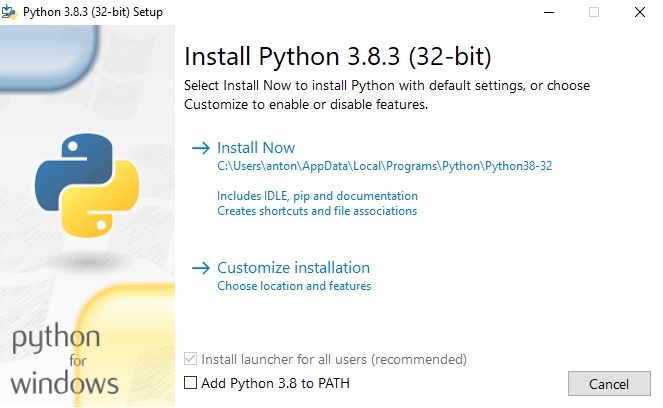
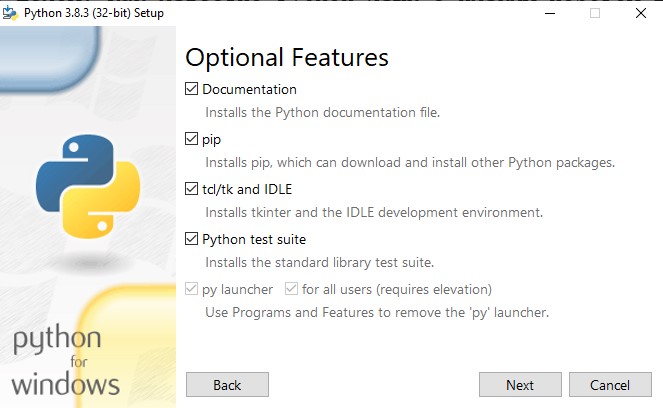






Добавить комментарий